

Por Vernon Roderick, Última atualização: January 3, 2024
Ver vídeos no YouTube se tornou o passatempo de muitas pessoas na internet. Muitas vezes gostamos do entretenimento que ele nos proporciona. O que é tão bom é que está disponível em todo o mundo. No entanto, isso não significa que será sempre assim.
Há casos em que você não consegue acessar o YouTube, e um dos motivos mais comuns para isso é a Conexão do YouTube com o servidor perdida erro. Embora possa ser uma ocorrência comum para muitos, existem soluções definitivas para esse problema, e este artigo fornecerá essas soluções. Vamos começar com nossa primeira entrada.
Correção nº 1: desative seu bloqueador de anúnciosCorreção nº 2: limpe o cache do dispositivoCorreção nº 3: altere suas configurações de redeCorreção nº 4: Defina a data como automáticaCorreção nº 5: reinicie o YouTubeCorreção nº 6: Faça login novamente no YouTubeCorreção nº 7: atualize o YouTubeCorreção nº 8: reinstale o YouTubeCorreção nº 9: verifique os servidores inativos
Uma das causas mais comuns de Conexão do YouTube com o servidor perdida é quando você tem um bloqueador de anúncios instalado em seu telefone ou navegador. Para navegadores, obter uma extensão de bloqueador de anúncios é o mais fácil possível.
Obviamente, para dispositivos móveis, é necessário primeiro fazer root no dispositivo para obter esse aplicativo. Se você realmente se deu ao trabalho de fazer isso, veja como você pode desativar bloqueador de anúncios. Agora vamos discutir os passos:
Isso deve desativar o bloqueador de anúncios, seja uma extensão ou um aplicativo. Uma vez que se foi, o problema com Conexão do YouTube com o servidor perdida deve ser fixado. Se não, então talvez não seja a solução que estamos procurando.
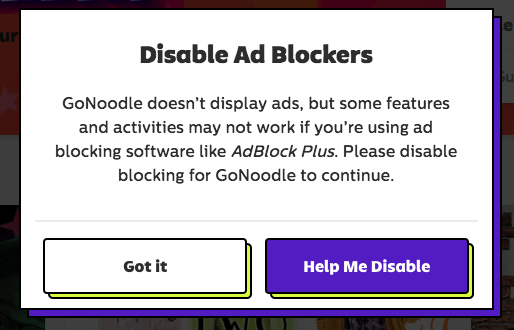
Para começar, o cache é o que chamamos de dados armazenados temporariamente em seu sistema. Ele permite que os aplicativos carreguem mais rápido do que o normal e torna o sistema mais otimizado. No entanto, às vezes, há muitos dados no cache que fazem o oposto do que foi originalmente projetado.
Isso pode levar a problemas em aplicativos como Conexão do YouTube com o servidor perdida. Então, vamos limpar o cache do dispositivo e veja como você pode fazer isso:
É tudo o que você precisa saber sobre como limpar o cache do dispositivo. Lembre-se de seguir essas instruções, pois pode não terminar bem se você exagerar. Além disso, isso foi feito apenas para usuários de dispositivos móveis. Se não funcionou, talvez o cache não seja o problema.
Ao falar sobre conexão de servidor, uma das coisas que vão aparecer em nossas mentes é a conexão com a internet. Sem ele, é natural para o Conexão do YouTube com o servidor perdida erro ocorra. Portanto, nossa terceira entrada envolve corrigir nossas configurações de rede:
Com isso, suas configurações de rede devem ser as mais perfeitas possíveis. Não deve haver nenhuma razão para o Conexão do YouTube com o servidor perdida erro ainda ocorra, a menos que o problema não seja com a conexão de rede.
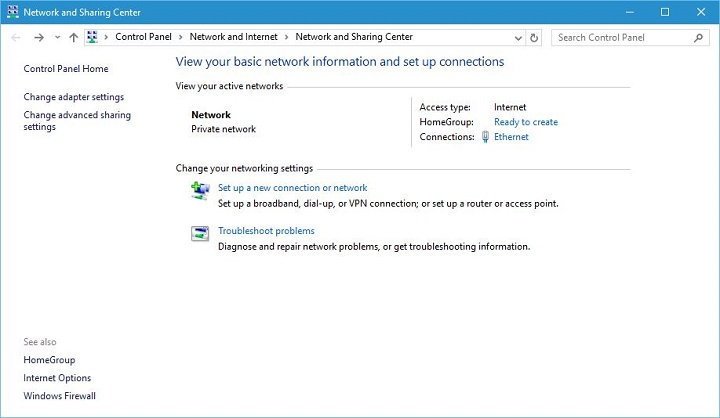
Muitas pessoas vão se perguntar o que o problema tem a ver com a data. Infelizmente, este é um mal-entendido muito comum. Na verdade, você pode até desconhecer isso até agora. Quando a data é definida incorretamente, há uma chance de que servidores de aplicativos diferentes não consigam se conectar. Para corrigir isso, teremos que definir a data como automática, para que não seja definida incorretamente:
Com isso, você definiu a data automaticamente. Não deve haver nenhum problema em relação a uma data e hora incorretas. No entanto, às vezes o problema não é causado pelo seu dispositivo, mas sim pelo próprio aplicativo.
Se as quatro soluções mencionadas não funcionaram, é hora de enfrentar o problema de Conexão do YouTube com o servidor perdida através do aplicativo. Para isso, nossa primeira opção envolve reiniciar o YouTube, pois seria a mais fácil. Mas não será tão simples quanto você pensa:
Com isso, você reiniciou o YouTube com sucesso. Não deve haver nenhum rastro quando você o fechou e, portanto, deve corrigir quaisquer problemas de inicialização do YouTube. Se não funcionar, você precisará de um método mais extremo de corrigir o aplicativo do YouTube.
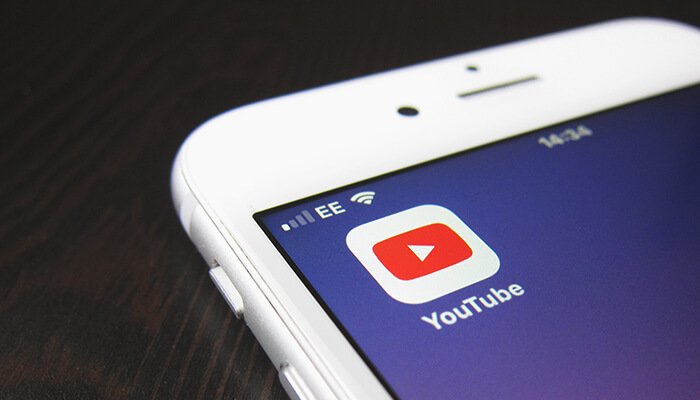
Antes, tentamos reiniciar o YouTube interrompendo o aplicativo e limpando os dados e o cache. Infelizmente, não será suficiente se você resolver o problema com Conexão do YouTube com o servidor perdida. Às vezes, você também terá que ajustar sua conta do YouTube. Isso ocorre porque há momentos em que o YouTube não consegue buscar os dados corretamente devido a uma conta configurada incorretamente.
Claro, você pode estar se perguntando por que isso está acontecendo agora, embora não tenha acontecido antes. Isso se deve principalmente ao fato de o YouTube receber atualizações com frequência, portanto, sua conta pode ter sido excluída do banco de dados no processo. Por esse motivo, temos que incluir sua conta novamente, e isso seria por meio de um novo login no YouTube.
Tudo o que você precisa fazer para fazer isso é sair da sua conta do YouTube. Em seguida, force a interrupção do YouTube e faça o que você fez na correção nº 5, exceto que desta vez, você precisa fazer login na conta quando terminar.
Como dissemos antes, o YouTube passa por muitas atualizações durante seu desenvolvimento. Por esse motivo, é seguro assumir que problemas que você não experimentou antes, mas que está enfrentando agora, podem ser devido a essas atualizações. Com isso dito, você deve se certificar de que está sempre atualizado na versão mais recente do YouTube. Você pode fazer isso simplesmente seguindo estas etapas:
Depois de fazer isso, o Conexão do YouTube com o servidor perdida erro, ou quaisquer outros bugs, podem se corrigir automaticamente. Isso é especialmente verdadeiro se a atualização mais recente envolver a correção de problemas de bugs. Agora vamos para o nosso último método para corrigir o aplicativo do YouTube.
Se você não conseguiu usar a correção nº 7, é porque o aplicativo do YouTube já está atualizado ou seu aplicativo do YouTube não precisa da atualização. O primeiro caso é compreensível, então o que você precisa saber é o último.
Geralmente, esse é o caso quando o YouTube contém malware ou vírus e a atualização não resolve o problema subjacente. O que você precisa fazer é desinstalá-lo completamente e instalá-lo novamente. Você pode fazer isso seguindo estas etapas:
Se você seguir estas etapas com cuidado, poderá reinstalar o YouTube com êxito. Como você fez isso devido a uma possível corrupção, sugerimos usar apenas a Play Store para instalar o YouTube a partir de agora, pois outras fontes podem ter intenções maliciosas. Independentemente disso, vamos para a nossa última opção para resolver Conexão do YouTube com o servidor perdida.
Embora seja um pouco raro, há casos em que o YouTube desliga o servidor temporariamente para corrigir problemas importantes. Claro, isso pode ser considerado como uma ocorrência muito rara, mas não faz mal saber sobre isso. Você não poderá fazer nada, mas pode pelo menos aprender a confirmar se realmente é o motivo da Conexão do YouTube com o servidor perdida questão.
Você pode fazer isso acessando sites que mostram servidores que estão inativos no momento. Um exemplo de tal site é o Down Detector. Ao acessar este site, você verá servidores inativos. Se você vir o YouTube, isso confirma sua suposição.
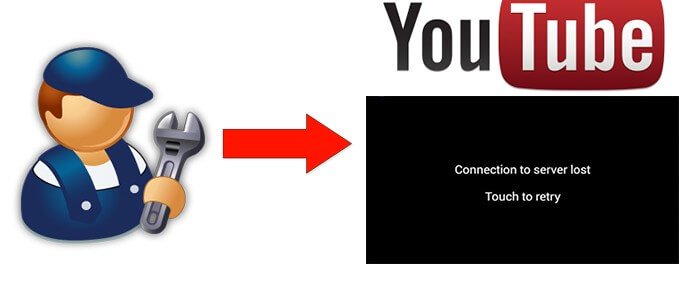
É certo que o YouTube é uma das plataformas de entretenimento mais visitadas. No entanto, nem sempre podemos contar com o YouTube para nossa diversão, especialmente porque também existem problemas nessa plataforma.
Uma dessas questões é quando Conexão do YouTube com o servidor perdida. Claro, você pode facilmente resolver o problema com algumas correções, mas não é uma chance garantida de 100% de sucesso. De qualquer forma, espero que isso tenha ajudado você com seu problema ao acessar o YouTube.
Deixe um comentário
Comentário
Kit de ferramentas para iOS
3 Métodos para recuperar seus dados apagados do iPhone ou iPad.
Download grátis Download grátisArtigos Quentes
/
INTERESSANTEMAÇANTE
/
SIMPLESDIFÍCIL
Obrigada! Aqui estão suas escolhas:
Excelente
Classificação: 4.6 / 5 (com base em 75 classificações)